xp系统硬件配置 DirectX诊断工具查看大地XP硬件配置
发布日期:2016-02-28 作者:Win8系统之家 来源:http://www.win8xiazai.com
DirectX诊断工具可以帮助用户测试和诊断硬件工作情况,并进行修改,用户也可以利用它来查看机器的硬件配置。下面小编给大家介绍DirectX诊断工具查看大地XP硬件配置的技巧。
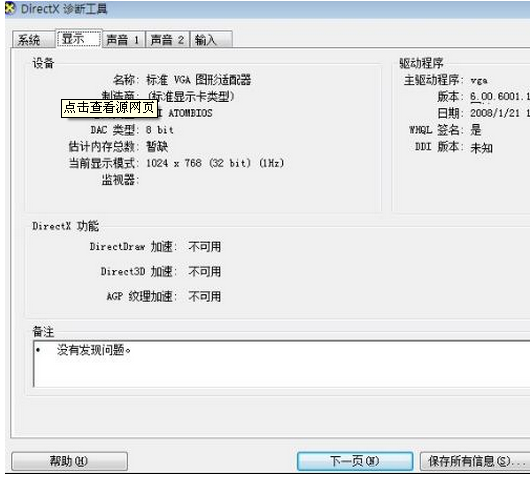
运行“系统信息”窗口,找到 “工具--DirectX诊断工具,在窗口中可以方便地按照以下技巧查看自己电脑的硬件信息了。
1、使用“DirectX诊断工具” 查看基本信息的技巧:
在“DirectX诊断工具”窗口中切换到“系统”选项卡,就可一目了然地看到自己计算机当前日期、计算机名称、操作系统、系统制造商及BIOS版本、CPU处理器频率、内存容量等。另外,在这里还可识别厂商是否将超频的CPU卖给我们,比如总算厂商Celeron 2.0MHz超频至40MHz使用,但是DirectX却依然显示的是未超频的原始频率。
2、使用“DirectX诊断工具”查看显卡信息的技巧:
在“DirectX诊断工具”窗口中切换到“显示”选项卡,显卡的常规信息便可在这里清晰显示了,比如显卡的制造商、显示芯片类型、显存容量、显卡驱动版本、监视器等。
3、使用“DirectX诊断工具”查看音频信息的技巧
用户最常忽视也许就是音频设备,但缺了它又不行,切换到“声音”选项卡,对其做一番了解吧!同样在出现的窗口中能清楚地了解到设备的名称、制造商及其驱动程序等等极为详细的资料。另外用户还可以点击右下角的”测试DirectSound(T)“对声卡进行一下简单的测试。
关于如何利用DirectX诊断工具查看XP硬件配置的技巧就为大家介绍到这里了,相信大家通过上面的操作方法就可以轻松知悉和判断自己电脑配置怎么样,赶紧试试吧。
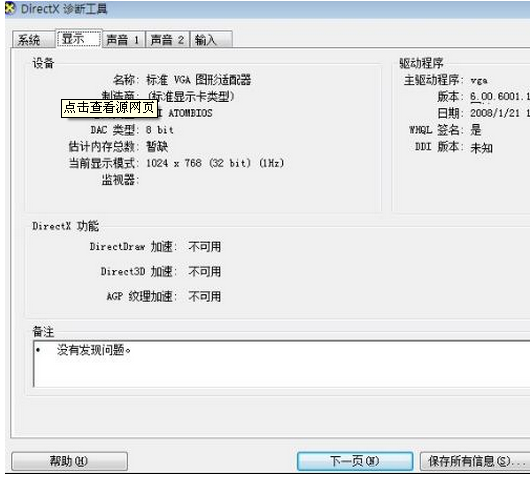
运行“系统信息”窗口,找到 “工具--DirectX诊断工具,在窗口中可以方便地按照以下技巧查看自己电脑的硬件信息了。
1、使用“DirectX诊断工具” 查看基本信息的技巧:
在“DirectX诊断工具”窗口中切换到“系统”选项卡,就可一目了然地看到自己计算机当前日期、计算机名称、操作系统、系统制造商及BIOS版本、CPU处理器频率、内存容量等。另外,在这里还可识别厂商是否将超频的CPU卖给我们,比如总算厂商Celeron 2.0MHz超频至40MHz使用,但是DirectX却依然显示的是未超频的原始频率。
2、使用“DirectX诊断工具”查看显卡信息的技巧:
在“DirectX诊断工具”窗口中切换到“显示”选项卡,显卡的常规信息便可在这里清晰显示了,比如显卡的制造商、显示芯片类型、显存容量、显卡驱动版本、监视器等。
3、使用“DirectX诊断工具”查看音频信息的技巧
用户最常忽视也许就是音频设备,但缺了它又不行,切换到“声音”选项卡,对其做一番了解吧!同样在出现的窗口中能清楚地了解到设备的名称、制造商及其驱动程序等等极为详细的资料。另外用户还可以点击右下角的”测试DirectSound(T)“对声卡进行一下简单的测试。
关于如何利用DirectX诊断工具查看XP硬件配置的技巧就为大家介绍到这里了,相信大家通过上面的操作方法就可以轻松知悉和判断自己电脑配置怎么样,赶紧试试吧。
我要分享:
相关系统下载
- ·大白菜 Ghost Win8.1 64位 大神装机版 2016.05
- ·深度技术Ghost Win8.1 X64 官方装机版v201904(永久激活)
- ·系统之家Ghost_Win8.1_X64 专业增强版 V2015.01
- ·999宝藏网 Ghost Win8.1 64位 装机版 2016.07
- ·雨林木风Ghost Win8.1 x64位 安全装机版2017年08月(自动激活)
- ·深度技术Ghost Win8.1 64位 全新装机版2019.07(自动激活)
- ·中关村Ghost Win8.1 (64位) 经典装机版2018.01月(免激活)
- ·深度技术Ghost Win8.1 X64 全新装机版V2018.08月(无需激活)
- ·番茄花园Ghost Win8.1 (64位) 特别装机版2021.02月(自动激活)
- ·番茄花园Ghost Win8.1 X64 增强修正版V2017年04月(完美激活)
系统下载推荐
- 1番茄花园Ghost Win8.1 (64位) 特别装机版2021.02月(自动激活)
- 2电脑公司Ghost Win8.1 x64 热门装机版v2018.05月(无需激活)
- 3深度技术Ghost Win8.1 X64位 热门装机版v2018年07月(激活版)
- 4番茄花园W8.1 内部装机版 v2020.03(64位)
- 5新萝卜家园Ghost Win8.1 x64位 热门装机版V2018.09月(激活版)
- 6系统之家Ghost Win8.1 64位 国庆节装机版 V2016.10
- 7新萝卜家园Ghost Win8.1X64位装机版 2016.10(无需激活)
- 8系统之家Ghost Win8.1 (64位) 热门装机版2019V08(激活版)
- 9雨林木风 GHOST WIN8.1(64位)稳定增强版 V2015.12
- 10新萝卜家园Ghost Win8.1 X64 官方装机版v2020.04(无需激活)
热门教程资讯推荐
- 1win10企业版玩英雄联盟时出现NSIS Error错误的处理方案
- 2中关村xp纯净版系统死锁以及资源管理器奔溃时自动重启的方法
- 3运行游戏时电脑公司XP系统提示“缺少xinput1_3.dll文件”怎么办
- 4W8.1系统之家扩容u盘现出真身有绝招
- 5风林火山Win10系统电脑卸载CAD后无法重新安装的技巧分享
- 6Win8系统升级至win8.1系统后播放器出现绿屏怎么办【图】
- 7Ghost win8系统无法安装KB3000061更新补丁的处理方法
- 8win7白云纯净版蓝屏提示win32k.sys错误代码的解决方法
- 9Windows7纯净版系统下右下角显示测试模式内部版本7601怎么去掉【
- 10W8.1下载详解电脑时间无故变慢的解决措施
- 11如何设置天空Win10还原点占用空间的最大值?
- 12硬盘装Win7系统电脑后开机提示DISK BOOT FAILURE怎么办【图文】